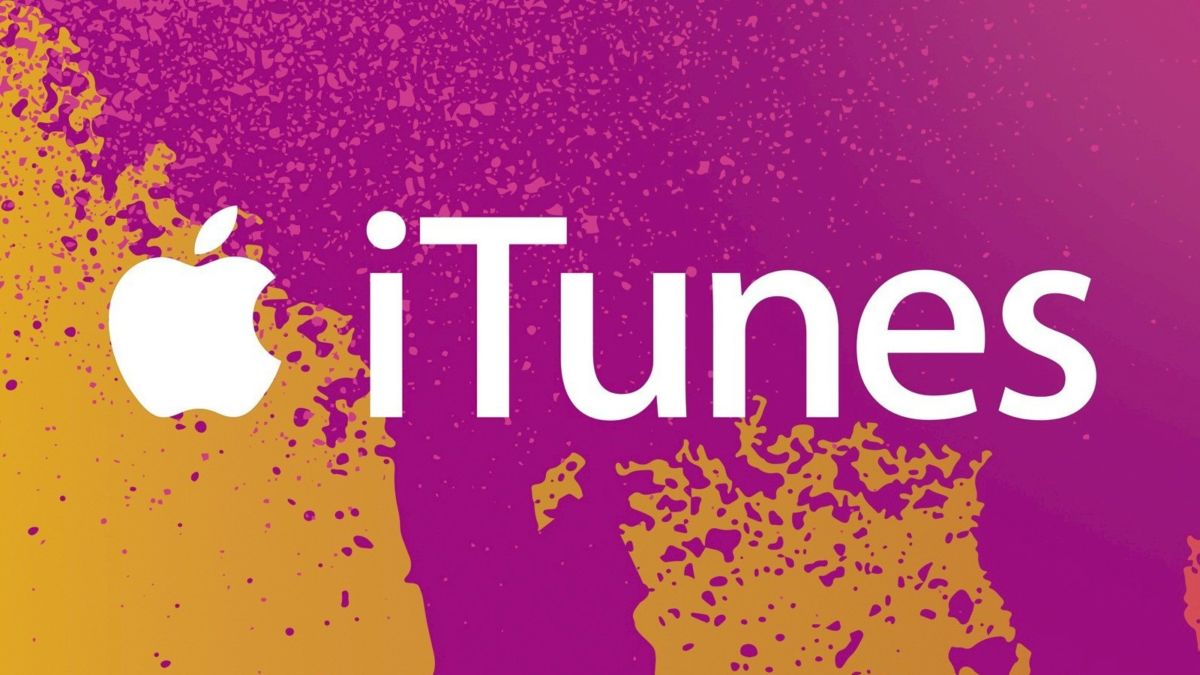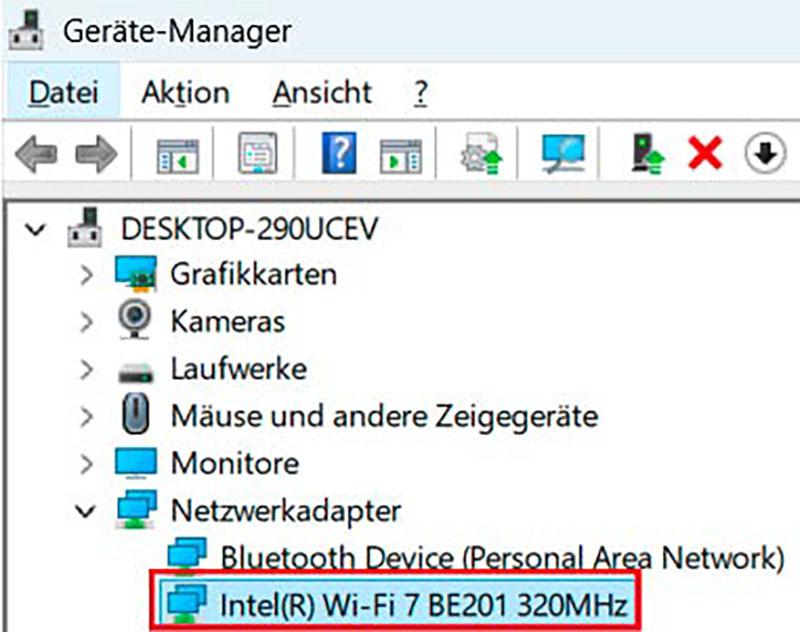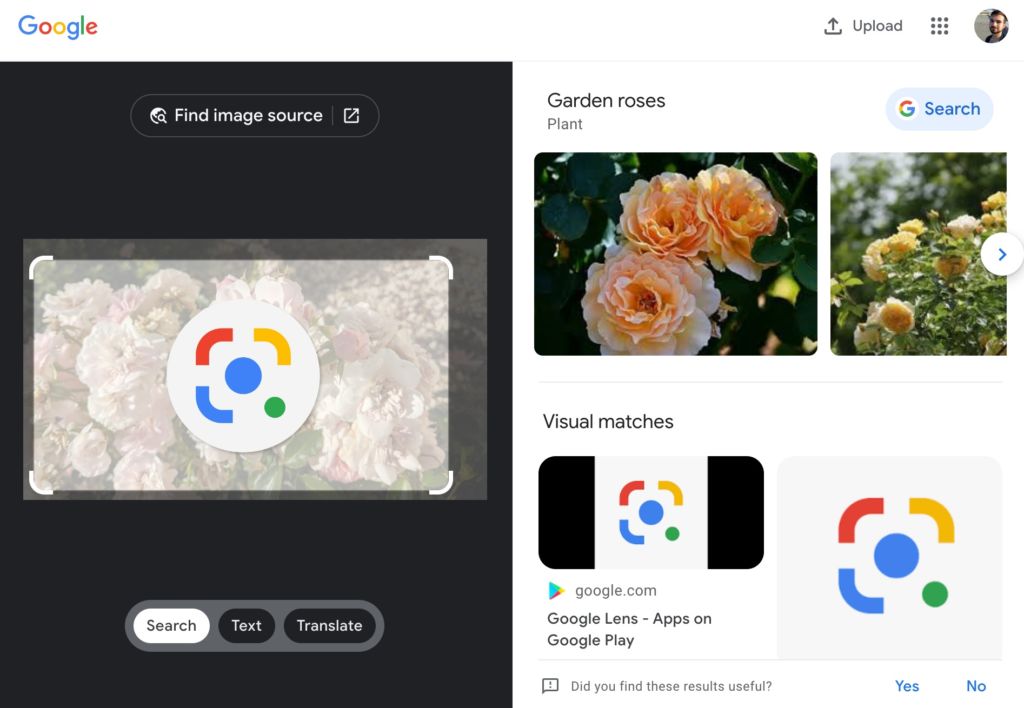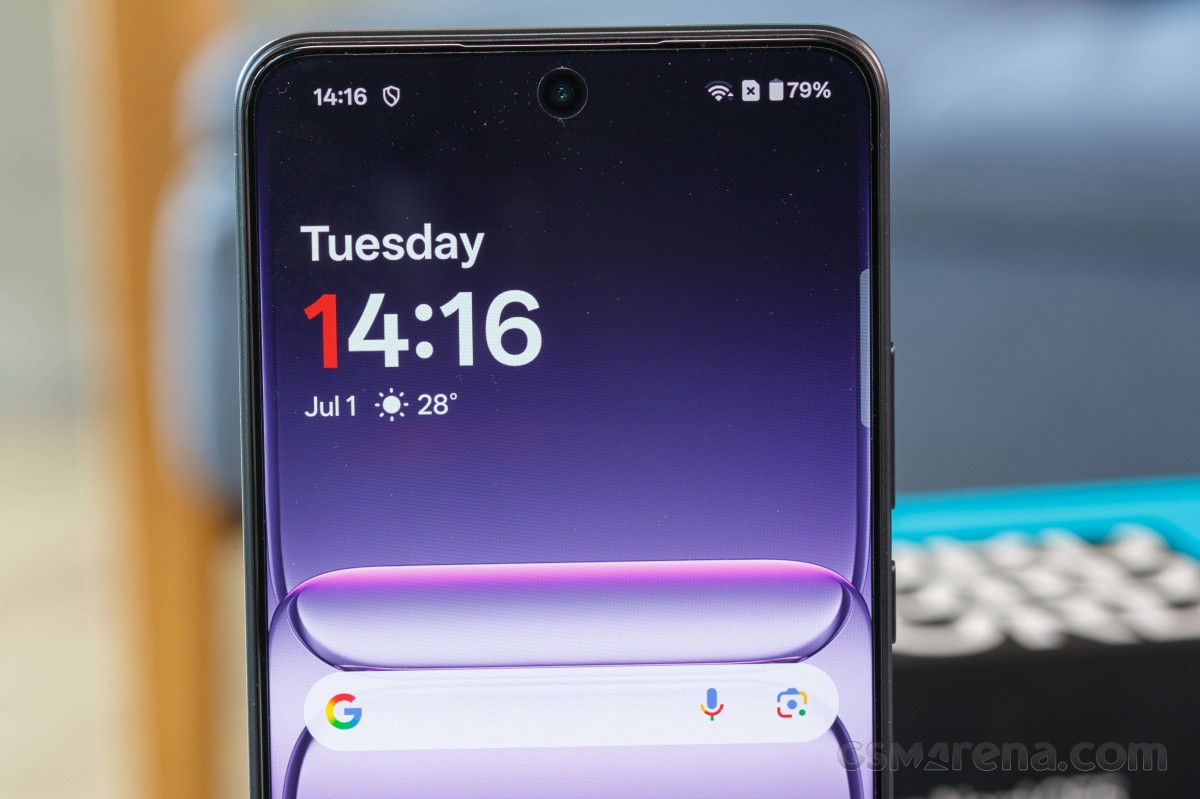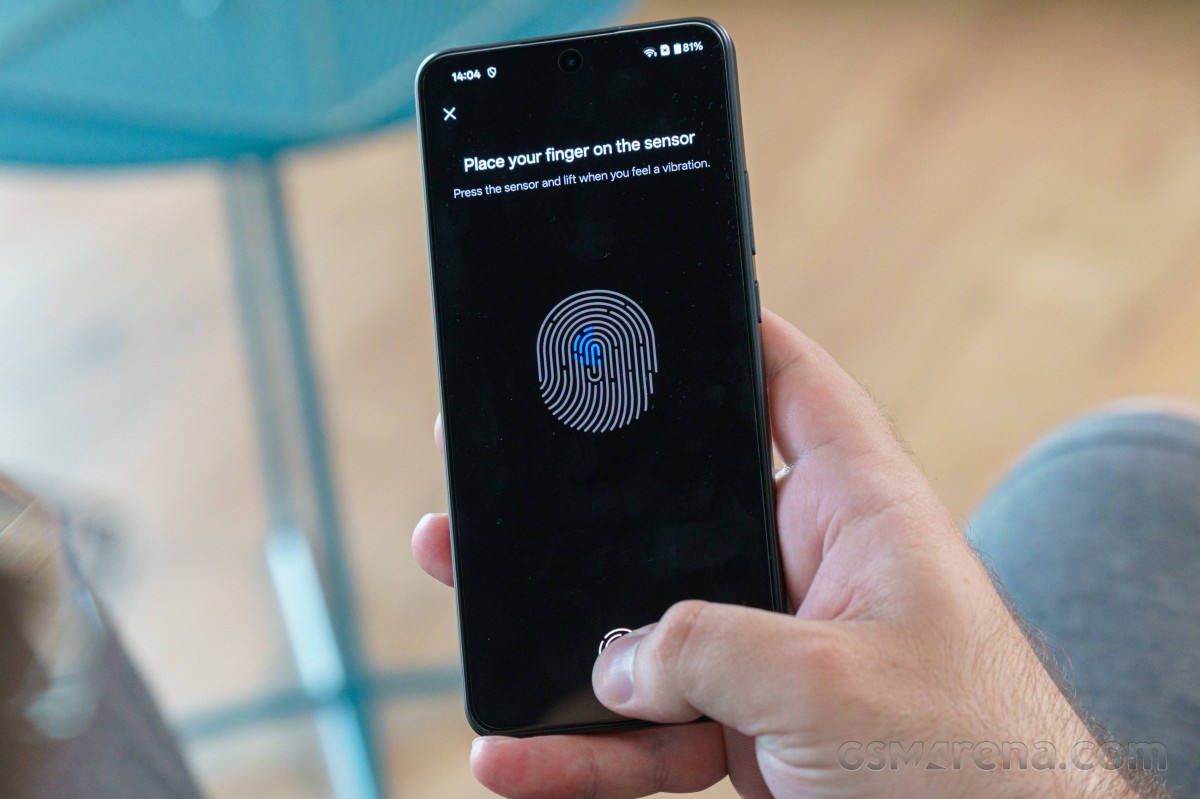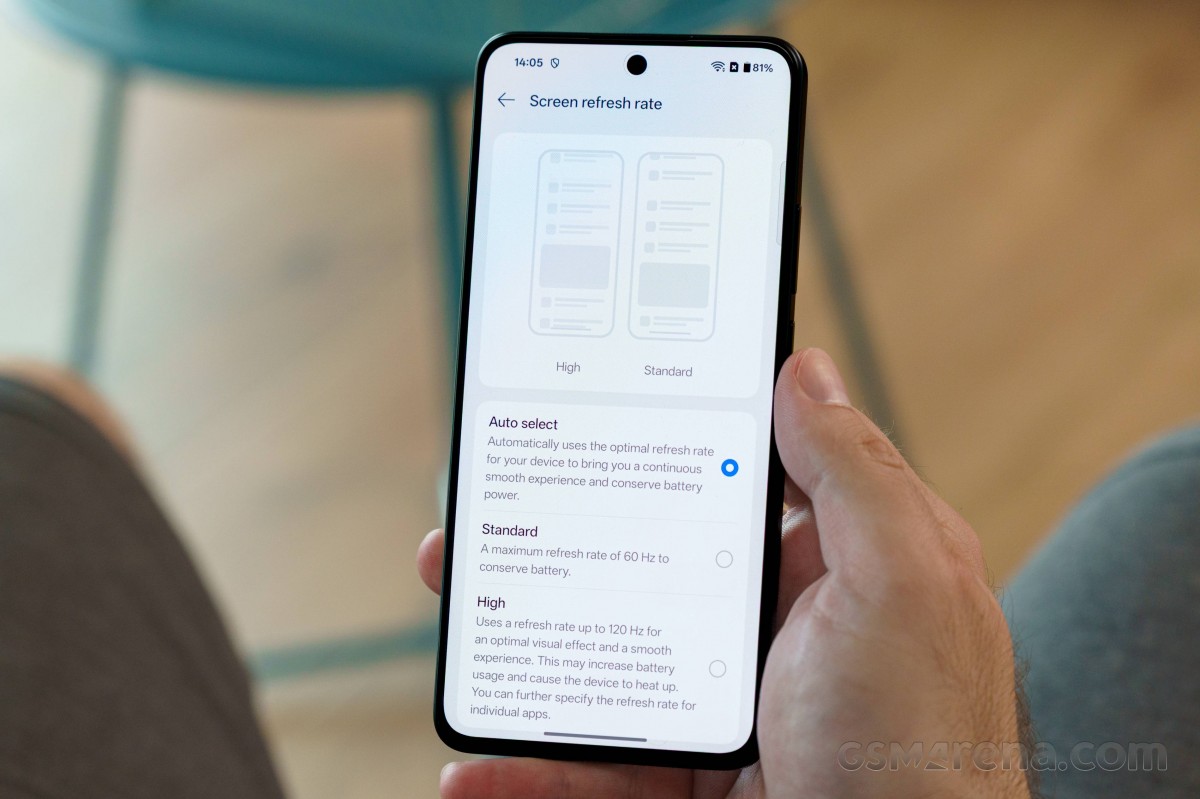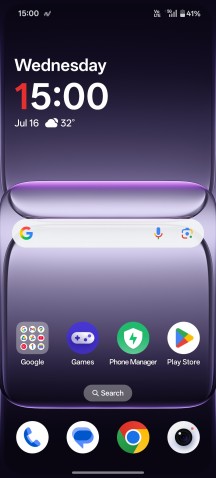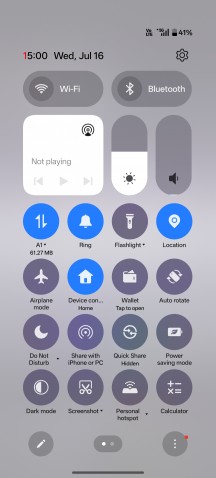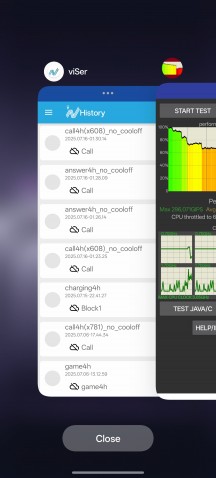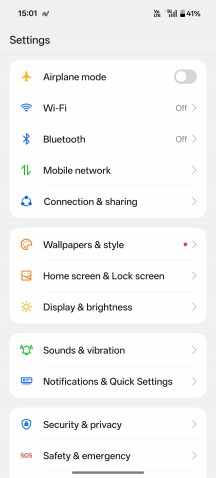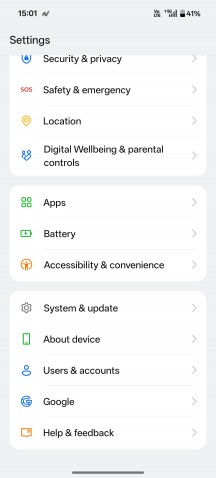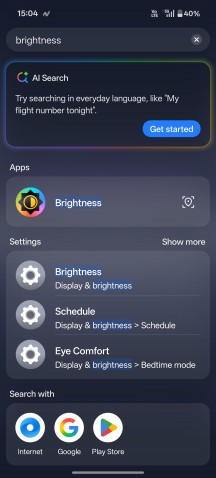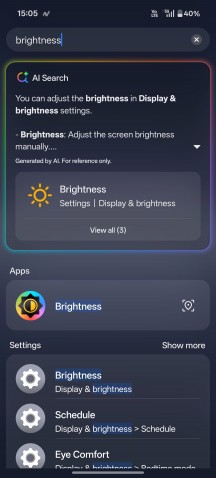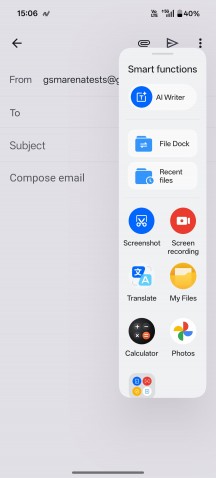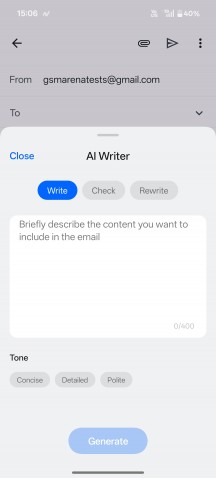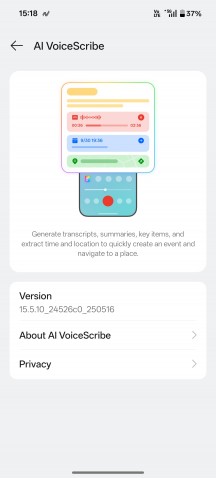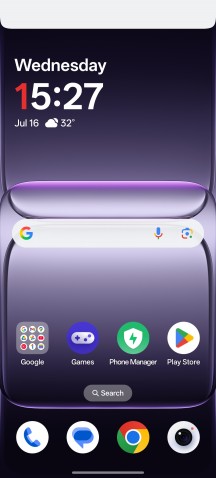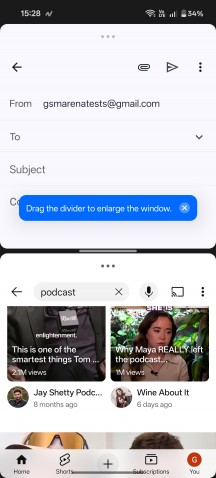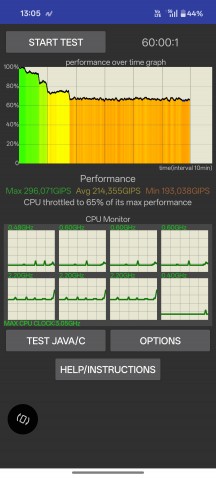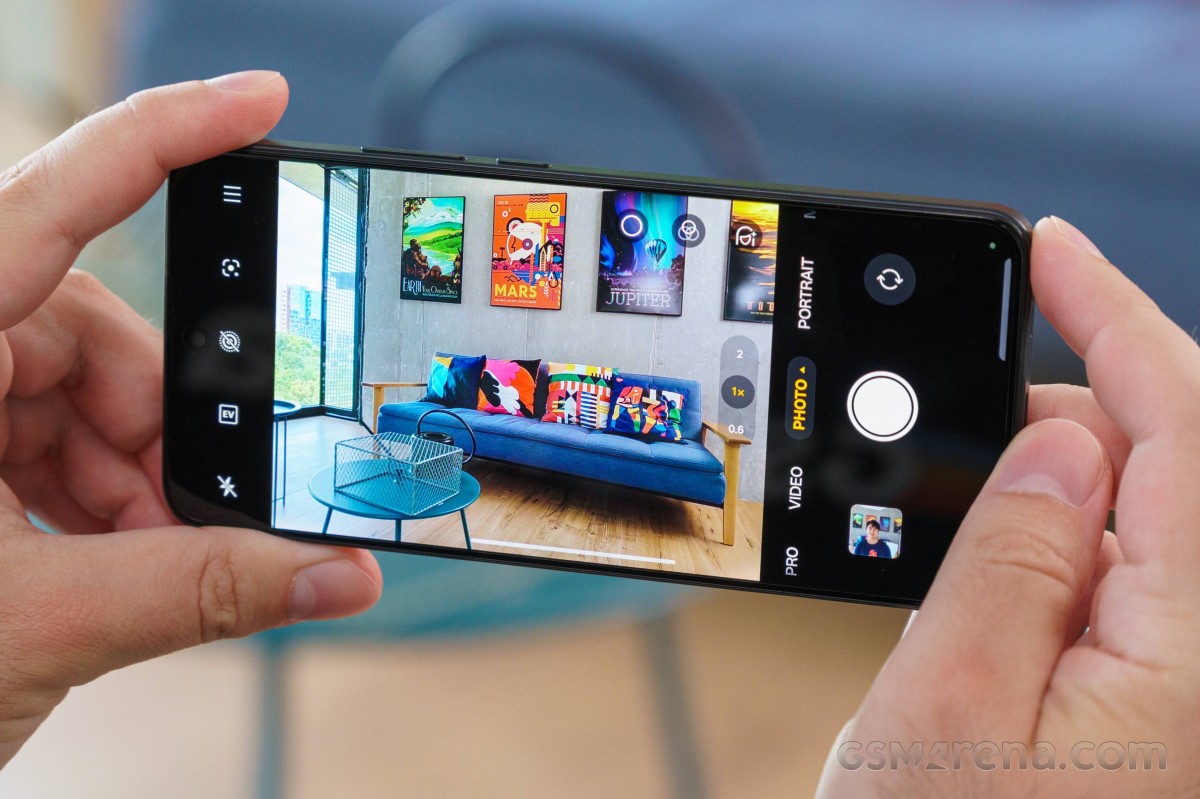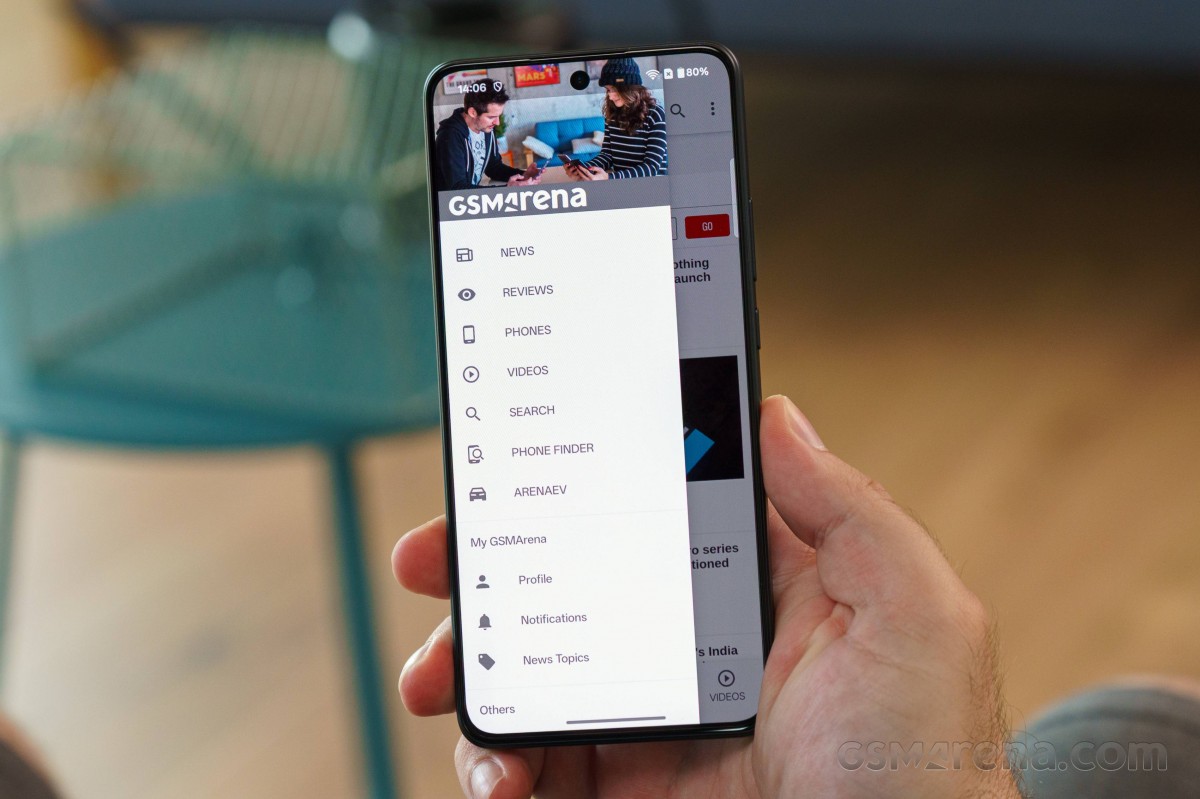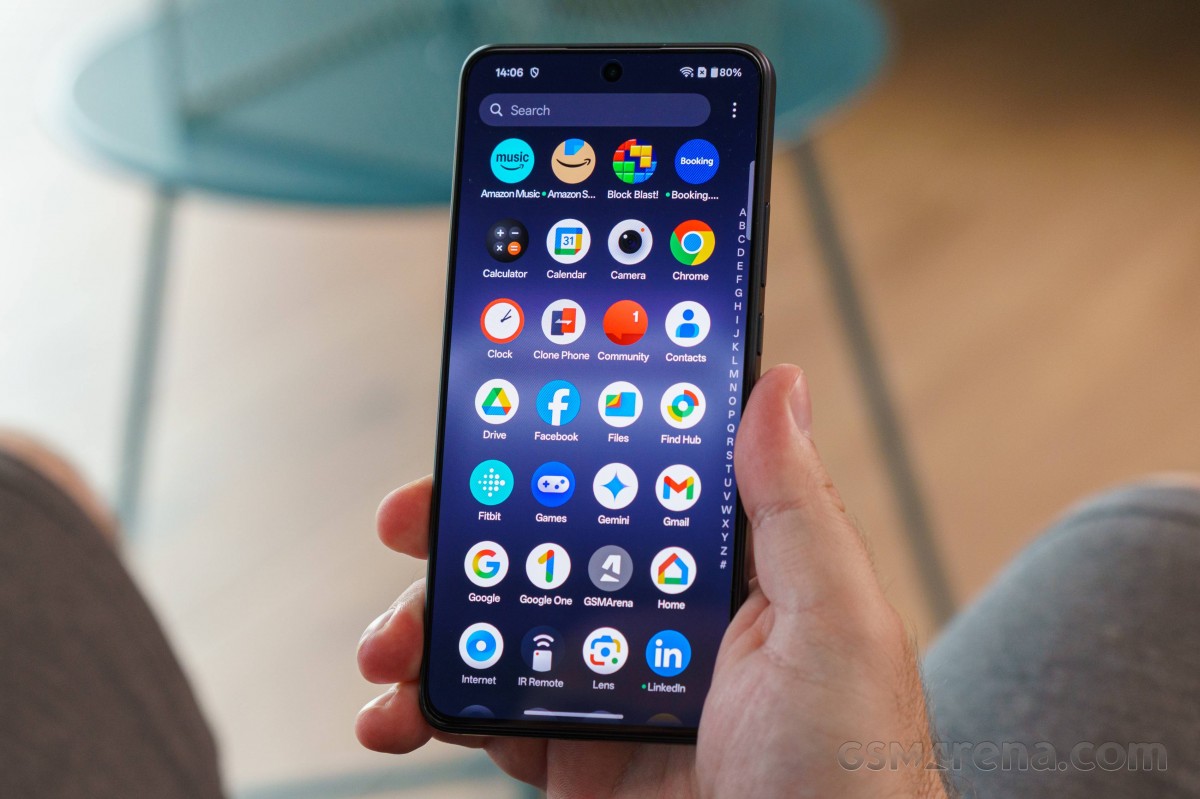Останнім часом Samsung робить свої смартфони ще менш цікавими до покупки. Наприклад, довгий час бюджетники Samsung пропонували більшу функціональність, ніж флагмани, надаючи роз’єм аудіо 3,5 мм та слот для картки microSD. В новому поколінні Samsung прибрала навіть це, не забувши збільшити цінник, що робить бюджетні апарати компанії не цікавими за свої гроші. Що вибрати, якщо ви шукаєте новий смартфон на заміну свого Samsung Galaxy A55? Мобільник OnePlus Nord CE5 може виявитися цікавішим.

OnePlus продовжує свою місію по випуску привабливих смартфонів середнього класу з останнім доповненням у лінійці Nord Core Edition – Nord CE5. Будучи доступним аналогом в сімействі Nord, серія CE завжди зосереджувалась на тому, щоб пропонувати саме необхідне, не відходячи від цього дуже далеко. OnePlus CE5, схоже, подвоїв цю формулу, представивши на стіл кілька дивно амбітних апаратних фіч.
В основі Nord CE5 лежить чипсет MediaTek Dimensity 8350 Apex – ефективна 4-нм платформа в парі з швидкою пам’яттю LPDDR5X, що обіцяє високу продуктивність для повсякденних завдань, так і для багатозадачності. Ми очікуємо, що CE5 займе гідне місце серед пристроїв свого класу.
На цей раз особливо приваблива конфігурація акумулятора. В індійському Nord CE5 встановлена масивна батарея ємністю 7100 мАг, що практично нечувано в цій категорії. Однак, на жаль, виробники лімітують акумулятор в глобальних версіях смартфонів, і OnePlus не є виключенням. На огляді глобальна версія смартфона і в ньому встановлений акумулятор ємністю всього 5200 мАгод. Принаймні, він підтримує таку ж швидку зарядку потужністю 80 Вт.
Короткий опис технічних характеристик OnePlus Nord CE5 5G:
- Корпус: 163.6×76.0×8.2 мм, 199 грами; пластикова рама; IP65 (пилонепроникність і водонепроникність струменя води низького тиску).
- Дисплей: 6,77″ Fluid AMOLED, 1 млрд кольорів, 120 Гц, HDR10 +, 800 ніт, 1300 ніт (макс), 1430 ніт (пік), 1080×2392 пікселів, співвідношення сторін 19,93:9, 387ppi; Підтримка зображень Ultra HDR.
- Чипсет: Mediatek Dimensity 8350 Apex (4 нм): восьмиядерний (1×3,35 ГГц Cortex-A715 і 3×3,20 ГГц Cortex-A715 та 4×2,20 ГГц Cortex-A510); Mali G615-MC6.
- Оперативна пам’ять: 128 ГБ, 8 ГБ ОЗУ, 256 ГБ, 8 ГБ ОЗУ, 256 ГБ 12 ГБ ОЗУ; UFS 3.1; microSDXC (використовується загальний слот для SIM-карти).
- ОС / програмне забезпечення: Android 15, ColorOS 15.
- Задня камера: Ширококутна (основна): 50 Мп, f/1.8, 26 мм, 1/1.95″, 0.8 мкм, PDAF, OIS; Надширококутна: 8 Мп, f/ 2.2, 16 мм, 112, 1/4.0″, 1.12 мкм.
- Фронтальна камера: 16 Мп, f/2.4, 23 мм, 1/3.0 “, 1.0 мкм.
- Відеозйомка: Камера ззаду: 4K при 30/60 кадрів в секунду (HDR), 1080p при 30/60/120/480 кадрах в секунду, 720p при 960 кадрів в секунду, gyro-EIS, OIS; Фронтальна камера: 1080p при 30/60 кадрів в секунду, gyro-EIS.
- Акумулятор: 5200 мАг (7100 мАг в Індії); 80 Вт дротове заряджання.
- Можливості підключення: 5G; Wi-Fi 6; BT 5.4, aptX HD, LHDC 5; Інфрачервоний порт.
- Різне: Зчитувач відбитків пальців (під дисплеєм, оптичний); Обведіть для пошуку.
Зйомка також поліпшується завдяки 50-мегапіксельному сенсору Sony LYT-600 на задній панелі в комплекті з оптичною стабілізацією зображення і підтримкою запису HDR-відео у форматі 4K 60 кадрів в секунду. Хоча нам ще належить побачити, як вона працює в реальних умовах тестування, ці характеристики, безумовно, ставлять CE5 на сходинку вище звичайних бюджетних камери.

OnePlus Nord CE5 знаходиться трохи нижче нового флагмана Nord 5 та інших преміальних моделей портфоліо бренду, але ясно, що OnePlus не розглядає його як другорядну думку. Завдяки потужному акумулятору, потужному обладнанню для обробки зображень і сучасному чипсету середнього класу CE5 стає чимось більшим, ніж просто “базою”. Це може стати відмінною пропозицією в лінійці OnePlus.
Розпакування коробки
OnePlus Nord CE5 поставляється в красивій коробці з двох частин бірюзового кольору. Вона зроблена з картону, але досить товстого і жорсткого. Красива і затишна підставка на внутрішній стороні коробки також захищає телефон.

Головна відмінність, звичайно, у європейському пристрої відсутній блок живлення в комплекті. Принаймні, ви отримуєте кабель USB Type-A-Type-C. Не входить в комплект поставки і захисний чохол.
Дизайн, якість збірки, використання
Nord CE5 втілює в собі неконфліктний дизайн. Насправді, дивлячись на наш чорний оглядовий смартфон, ми б навіть назвали його нудним. Тут немає жодної видатної візуальної особливості, яку можна було б обговорити. Фактично, завдяки двом вертикально розташованим камерам на задній панелі, Nord CE5 навіть виглядає трохи ретро серед сучасного натовпу дивних острівців камер, часто з додатковими “родимками”.

Тим не менш, нам подобається простота і “чесність” дизайну. Nord CE5 не робить вигляд, що він те, чим не є. Тут немає химерного фарбування та оздоблення. Нічого, що імітувало б алюміній або скло.
Задня панель пластикова, і на вигляд і на дотик вона така ж. Те ж саме стосується середньої межі. Передня панель захищена загартованим склом, хоча OnePlus не вказує точний тип.

Звичайно, тільки тому, що Nord CE5 трохи простуватий (або мінімалістичний, що може бути плюсом), це не означає, що це негарний пристрій. Його корпус на дотик дуже міцний, практично без вигинів і западин ззаду. Двісті грамів здаються цілком розумними, враховуючи значний вбудований акумулятор. Покриття, хоча і не особливо привабливе, приємне на дотик і не так легко збирає жир або пил.
Телефон оснащений захистом від проникнення IP65, що цілком звичайно для заклеєних сучасних смартфонів.
Ви можете придбати OnePlus Nord CE5 всього в трьох кольорах, жоден з яких не є особливо “помітним”. У нашому огляді представлений Black Infinity, а також є Marble Mist і Nexus Blue.

Сюрпризів немає, коли справа доходить до елементів управління пристроєм і їх розташування. Ліва сторона рамки порожня, в той час як на правій стороні розташовані регулятор гучності і кнопка живлення. Обидва пристрої вдало розташовані і забезпечують чудову тактильну віддачу.



Верхня сторона рамки також в основному порожня, за винятком невеликого отвору для додаткового мікрофону шумозаглушення. Цікаво, що в телефоні є ІК-бластер, але він розташований на задній панелі, поряд з камерами, а не на верхній рамці, де ви зазвичай очікуєте його знайти.
Основний мікрофон розташований в нижній частині телефону разом з одним нижнім динаміком і лотком для двох Nano-SIM. Звичайно, порт Type-C також знаходиться тут.

На наш погляд, Nord CE5 має рамки дисплея цілком розумного розміру. Отвір для селфі трохи більше середнього, але не надмірно. Навушник захований в прорізі над дисплеєм. Тут немає видимих датчиків; все знаходиться під панеллю.

У Nord CE5 використовується вбудований дисплей оптичний сканер відбитків пальців. Він швидкодіючий і точний. У нас немає до нього претензій.
Дисплей
OnePlus Nord CE5 оснащений 6,77-дюймовим OLED-дисплеєм. Він має роздільну здатність 2392×1080 пікселів і частоту оновлення 120 Гц. Панель має 10-бітну глибину кольору і сертифікована на сумісність з HDR10+.

OnePlus заявляє, що Nord CE5 забезпечує 800 ніт звичайної яскравості, 1300 ніт загальної яскравості дисплея і 1430 ніт пікової яскравості. Ми провели стандартизоване тестування і виміряли 811 ніт , максимально виставивши повзунок, і 1231 ніт в максимальному автоматичному режимі при наявності яскравого джерела світла.
Що стосується частоти оновлення, Nord CE5 підтримує частоту 120 Гц. Телефон повідомляє про підтримку роботи з частотою 30 Гц, 60 Гц, 90 Гц і 120 Гц. Що стосується режимів, телефон пропонує три параметри: автоматичний вибір, Стандартний і Високий.

Стандартний говорить сам за себе. Він просто фіксує частоту оновлення до 60 Гц. Автоматичний вибір та Високи пропонують частоту оновлення 120 Гц. Здається, що вони ведуть себе точно так само – при взаємодії з телефоном ви отримуєте частоту 120 Гц, а потім, після декількох секунд бездіяльності, частота оновлення падає до 60 Гц. Ми рідко бачили 90 Гц в дії. Кілька додатків Google дійсно використовують його, але не більше того.
Основна відмінність між режимами Auto select і High, мабуть, полягає в тому, що High пропонує вибір частоти оновлення для кожної програми, що на перший погляд звучить досить розумно. Однак на практиці це не допомогло змусити наші тестові ігри працювати з частотою вище 60 Гц. У нас було дуже мало успіхів, коли справа доходила до ігор з високою частотою оновлення.
Що ще більш позитивно, Nord CE5 сертифікований HDR10+. У програмному забезпеченні повідомляється про підтримку декодером HDR10, HDR10+ і HLG (за винятком Dolby Vision). Ми також раді бачити, що телефон підтримує максимально можливу сертифікацію Google Widevine L1 DRM для використання потокових сервісів.
Час автономної роботи
Ми розглядаємо глобальну версію Nord CE5, яка оснащена акумулятором ємністю 5200 мАг , в той час як індійський варіант може похвалитися акумулятором ємністю 7100 мАг.
Ми провели стандартизоване тестування акумулятора і отримали дуже солідний показник активного використання – 14: 42 години. Це цілком респектабельно серед аналогів Nord CE5 і в значній мірі відповідає тому, що ми очікували б від комбінованого чипа Dimensity 8350 і акумулятора ємністю 5200 мАг.
Швидкість зарядки
Як і його аналог, Nord CE5 підтримує зарядку SuperVOOC потужністю 80 Вт. Ми очікували побачити схожу поведінку при зарядці між ним і Nord 5, але, на жаль, ймовірно, з-за іншого набору мікросхем, Nord CE5 заряджається помітно повільніше.
Тим не менш, Nord CE5 працює досить добре, а повний цикл зарядки становить близько 55 хвилин.
Динаміки – гучність і якість
OnePlus Nord CE5 оснащений одним нижнім динаміком. Другого динаміка і посиленого динаміка для гібридної установки немає. Це виразно “облом”, навіть при такій ціні.

Що стосується гучності, Nord CE5 отримав хорошу оцінку, що гідно поваги. Якість не є особливою сильною стороною. Середні частоти найчастіше каламутні і приглушені. Високі частоти звучать досить добре, без особливих спотворень. Басів практично немає.
Можливість підключення
Nord CE5 – це пристрій з гібридним лотком для двох SIM-карт Nano-SIM. Він підтримує SA / NSA Sub-6 одночасного підключення 5G до обох SIM-карт. В ньому може бути встановлена карта пам’яті microSD об’ємом до 1 ТБ.
Для визначення місцезнаходження телефон підтримує Navic, GPS, ГЛОНАСС, BDS, Galileo і QZSS. На жаль, тільки однополосний.

Дводіапазонний 2×2 MIMO Wi-Fi 6 / ax забезпечує локальне підключення. Також є Bluetooth 5.4 з підтримкою aptX і LHDC5.0. На задній панелі, поряд з камерами, також є вбудований чіп NFC і ІК-бластер. На жаль, 3,5-мм аудіороз’єму немає. Порт Type-C є простим USB 2.0, що означає максимальну теоретичну швидкість передачі даних 480 Мбіт / с. В ньому відсутні модні додаткові функції, такі як відеовихід.
Nord CE5 оснащений пристойним набором вбудованих датчиків. По-перше, він оснащений комбінованим акселерометром bosch BMI2XY і гіроскопом, а також магнітометром memsic MMC5603 і компасом. Також в комплект входить датчик освітленості OPLUS Fusion.
І останнє, але не менш важливе: телефон оснащений апаратним датчиком наближення – Sensortek STK6A7X. Тут немає віртуального наближення, від якого страждають користувачі Xiaomi, Redmi, Poco. Правда, барометра немає.
OxygenOS 15 + 15 Android
Nord CE5 працює під управлінням програмного забезпечення OnePlus – OxygenOS 15 поверх Android 15, яке практично ідентично останній версії ColorOS від Oppo і Realme UI від Realme. Користувачі цих платформ будуть відчувати себе як вдома.
У OnePlus Nord CE5 обіцяно чотири великих оновлення і шість років виправлень безпеки, як і в Nord 5.

В наші дні OxygenOS – це, по суті, ребрендинговая версія ColorOS від Oppo, лише з кількома косметичними відмінностями, такими як користувальницький шрифт і деякі фірмові червоні акценти. Набір функцій штучного інтелекту також значною мірою ідентичний за всіма напрямами, при цьому телефони Realme володіють більшою частиною тієї ж функціональності.



OnePlus Nord CE5 оснащений вбудованою функцією Google Circle для пошуку. Також в комплект входить помічник Gemini з штучним інтелектом.


Nord CE5 фактично використовує комбінацію функцій OnePlus AI і Google AI. Деякі з них працюють на пристрої, в той час як інші вимагають хмарних обчислень.
Пошук за допомогою штучного інтелекту, наприклад, являє собою комбінацію цих двох факторів. Це виводить пошук на новий рівень, дозволяючи не тільки переглядати налаштування і контент за допомогою семантичного пошуку, але і підтримувати цілі діалоги, які можуть призвести до таких речей, як автоматичне створення заміток.


Існує також AI Toolbox 2.0. Він включає в себе набір утиліт, призначених для розуміння, створення і редагування тексту. AI Summary спробує звести текст до пронумерованному списком ключових моментів, AI Speak зачитає текст вголос, а AI Writer спробує написати текст за вас. Всі вони доступні з Smart Sidebar, коли це застосовно, і ви не можете знайти їх за допомогою пошуку на телефоні в якості автономних додатків. Вибір інструментів також змінюється в залежності від поточного активного додатка.


Штучний інтелект VoiceScribe призначений для обробки мовлення в режимі реального часу. Він підтримує більше 20 мов і призначений для використання з контентом в додатках сторонніх виробників (WhatsApp, Instagram, Telegram, Signal, SnapChat, Messenger, Kakao Talk, Rakuten Viber Messenger, Line, Zoom, Google Meet, Teams, Skype, Webex Meetings, YouTube). Ідея полягає в тому, що мова розпізнається, і на основі цього штучний інтелект може або створювати субтитри в реальному часі, або транскрибувати мову або навіть переводити її.
 Креативність з використанням штучного інтелекту – це узагальнюючий термін, який OnePlus використовує для позначення своїх інструментів редагування фотографій з використанням штучного інтелекту: AI Detail Boost, AI Unblur, AI Reflection Eraser, AI Eraser, а тепер і AI Reframe, який обіцяє автоматично застосовувати найкраще кадрування і співвідношення сторін, а також фільтри, щоб підняти будь-яку фотографію до професійного рівня.
Креативність з використанням штучного інтелекту – це узагальнюючий термін, який OnePlus використовує для позначення своїх інструментів редагування фотографій з використанням штучного інтелекту: AI Detail Boost, AI Unblur, AI Reflection Eraser, AI Eraser, а тепер і AI Reframe, який обіцяє автоматично застосовувати найкраще кадрування і співвідношення сторін, а також фільтри, щоб підняти будь-яку фотографію до професійного рівня.
З тієї або іншої причини OnePlus особливо пишається своєю багатовіконною реалізацією інтерфейса. Вона називається openCanvas. Ми припускаємо, що це одна з найбільш повних реалізацій, які ми бачили, але, чесно кажучи, дзвонити додому не про що.


Контрольні показники та продуктивність
Компанія тісно співпрацювала з MediaTek в розробці процесора Dimensity 8350 Apex. Ми не зовсім впевнені, що повинно означати “Apex”. Налаштування процесора виглядає ідентичною налаштуванні звичайного Dimensity 8350. Це означає чотири ядра Cortex-A715 – одне з тактовою частотою до 3,35 ГГц, а три інших – до 3,2 ГГц, плюс чотири блоки Cortex-A510 з тактовою частотою до 2,2 ГГц для підвищення ефективності. Він працює в парі з графічним процесором Mali G615 MC6.
OnePlus стверджує, що графічний процесор на 50% могутніше і на 55% енергоефективніше, ніж у попереднього покоління. Також на борту встановлено MediaTek NPU 780, який забезпечує продуктивність штучного інтелекту в 3,3 рази вище, ніж у його попередника.

Nord CE5 оснащений швидкої оперативної пам’яттю LPDDR5X об’ємом 8 або 12 ГБ. Вона працює в парі з 128 або 256 ГБ пам’яті UFS 3.1. Фактичні рівні пам’яті: 8 ГБ / 128 ГБ, 8 ГБ / 256 ГБ і 12 ГБ / 256 ГБ. Сховище можна розширити за допомогою карти microSD.
Вивчаючи фактичні результати бенчмарка, ми можемо бачити, що Dimensity 8350 Apex працює досить добре в порівнянні зі своїми аналогами. У нашому тестуванні процесора GeekBench він знаходиться якраз між “звичайною” Dimensity 8350 і 8350 Ultimate, що, як ми припускаємо, і було задумано. Не те щоб різниця була більш ніж поверхневої. У більш широкому сенсі, Dimensity 8350 перевершує Exynos 1580 всередині Galaxy A56, хоча і незначно, і значно випереджає Snapdragon 7s 3-го покоління. Тим не менш, Snapdragon 7+ Gen 3, як видно з OnePlus Nord 4, займає лідируючі позиції у відділі процесорів.
Графічний процесор Mali G615-MC6 всередині Dimensity 8350 Apex є родзинкою чіпа. Він майже ідентичний Adreno 732 всередині Snapdragon 7+ Gen 3 і залишає Snapdragon 7 Gen 3 і Exynos 1580 в пилу.
AnTuTu і його складний набір тестів також дуже поблажливі по відношенню до Nord CE5.
Сповільнення при перегріванні
OnePlus приділила особливу увагу охолодженню Nord CE5. Телефон оснащений так званою “системою охолодження CryoVelocity VC”, що представляє собою велику парову камеру площею 7041 мм2 (мабуть, одну з найбільших у своєму класі), яка також включає графенові елементи.
Все це звучить дуже обнадійливо. Nord CE5 досить помітно скидає швидкість, втрачаючи значну частину своїх характеристик. Тим не менш, ми бачили набагато гірше, і, принаймні, це відбувається поступово.

Надійна установка з двома камерами
Nord CE5 не особливо виділяється в області апаратного забезпечення для фотокамер, але він як і раніше оснащений солідним, хоча і базовим набором функцій snapper.

Основна камера являє собою 50-мегапіксельну камеру на базі сенсора Sony LYT-600. Це сенсор 1/1,95 дюйма з окремими пікселями 0,8 мкм. Усе це знаходиться за об’єктивом f / 1.8 і оснащене OIS. OnePlus заявляє, що камера підтримує ті ж алгоритми і технології Ultra HDR, RAW HDR і Real Tone exposition, що і OnePlus 13.
Друга камера на задній панелі телефону – 8-мегапіксельна надширококутна з фіксованою фокусною відстанню. У ній немає нічого особливого. Вона заснована на сенсорі OmniVision OV08D10 з розміром сенсора 1/4 дюйма і пікселями 1,12 мкм. Автофокусування недоступне, а діафрагма встановлена на f / 2.2.
- Широкий (основний): 50 Мп Sony LYT-600 f/1.8, 26 мм, 1/1.95″, 0.8 мкм, PDAF, OIS; 2160p при 60 кадрах в секунду
- Надширококутний: 8 Мп OmniVision OV08D10, f/2.2, 16 мм, 1/4″, 1.12 мкм; 1080p при 30 кадрах в секунду
- Фронтальна камера: 16 Мп Sony IMX480, f/2.4, 23 мм, 1/3.09″, 1.00 мкм; 1080p при 60 кадрах в секунду
Нарешті, у нас є 16-мегапіксельна селфі-камера. Знову ж таки, без автофокусування. Ця камера заснована на сенсорі Sony IMX480 (1/3.09 “, 1.00 мкм) з об’єктивом f / 2.4.
Інтерфейс камери є стандартним для OnePlus. Він дуже добре продуманий, з безліччю опцій. Режим Pro доступний на обох камерах заднього виду, але не на селфі-камері.

Основна камера робить непогані, хоча і не особливо вражаючі фотографії. Деталізація хороша, але також є багато шуму. Однорідні поверхні часто виглядають розмитими. Контрастність непогана, як і кольору. Динамічний діапазон міг би бути трохи ширше, але і так цілком пристойний.
Портретні знімки також виглядають пристойно. Текстура шкіри не сильно передається, але приємні відтінки шкіри. Виявлення і поділ об’єктів здаються точними, і нам подобається якість розмиття фону.
Ви можете налаштувати зйомку основною камерою в повні 50 Мп. Однак не чекайте якихось серйозних поліпшень в деталізації або якості. Ці знімки трохи менш опрацьовані, і, отже, застосовується менша різкість на рівні пікселів. Однак за якістю вони дуже схожі на звичайні.
Кадрування за допомогою 2-кратного цифрового зума з основної камери відносно чисте, але не зовсім без шумів.
8-Мегапіксельна надширока камера, як і очікувалося, досить невиразна. Вона насилу передає деталізацію, а її динамічний діапазон досить обмежений. З іншого боку, кольори виглядають приємно.
Якість селфі також найкраще охарактеризувати як пристойну, але не для того, щоб дзвонити по відео. Відтінки шкіри виглядають досить природними, але текстуру шкіри видно дуже слабо. Фокальна площина, принаймні, приємна і широка.
Nord CE5 оснащений автоматичним нічним режимом, який спрацьовує досить надійно. Крім цього, є ручний нічний режим, який, схоже, практично не відрізняється від звичайного режиму.
Відео 4K з основної камери виглядає чудово. У ньому багато деталей і практично немає шуму. Кольори та контрастність чудова. Однак динамічний діапазон потребує деякого доопрацювання, особливо для обробки обрізаних основних моментів. Надширококутні відеоролики виходять досить м’якими, і їм помітно не вистачає деталізації. Принаймні, кольори виглядають добре.
Nord CE5 непогано справляється зі стабілізацією відзнятого матеріалу основною камерою. Тим не менш, крім звичайного режиму зйомки, є також Ultra Steady, який знижує дозвіл до 1080p і переключається на 60 кадрів в секунду. Однак стабілізація, яку він пропонує, чесно кажучи, розчарувала нас.
При слабкому освітленні основна камера добре тримає себе в руках. В кадрі присутній деякий шум, але також багато деталей і хороша обробка як темних областей, так і джерел світла. відео з 2-кратним збільшенням трохи блочне і, очевидно, з великою різкістю, але все одно придатне для використання. Надширокі відео досить погані – дуже м’які і галасливі.
На які смартфони ще подивитися?
На момент написання статті базова версія Nord CE5 (8 ГБ / 128 ГБ) вартує 309 євро, а версія 8 ГБ / 256 ГБ коштує 349 євро в магазині компанії в ЄС. Поточна ціна включає безкоштовний зарядний пристрій SuperVOOC потужністю 80 Вт і можливість вибору між магнітним чохлом sandstone magnetic case або парою навушників Nord Buds 3 Pro.

Одним з очевидних конкурентів в цій галузі є Samsung Galaxy A56, який більшою мірою покладається на екосистему Samsung і довгострокову підтримку програмного забезпечення. Ви отримуєте прошивку One UI, кращу в своєму класі політику оновлень, дисплей Super AMOLED і гідні стереодинаміки. Однак продуктивність Galaxy відстає від Nord CE5, особливо в іграх і більш інтенсивної багатозадачності, а ще забудьте про бекап своїх фото на microSD.
Poco X7 Pro – грізний конкурент, особливо якщо вам потрібно максимальна кількість обладнання за свої гроші. Він оснащений потужним чипсетом Dimensity 8400 Ultra, який легко перевершує Dimensity 8350 Apex від Nord як в тестах CPU, так і в графічних процесорах. Poco також може похвалитися більш чітким AMOLED-дисплеєм з роздільною здатністю 1220p і більш високої пікової яскравістю, стереодинаміками і збільшеним акумулятором ємністю 6000 мАг, а також набагато більш швидкої зарядкою потужністю 90 Вт. Ви також отримуєте такі тонкощі, як захист IP68 / IP69. Картка microSD не підтримується
В цьому класі ще є Motorola Edge 60 Fusion та Nothing Phone (3a), але вони не пропонують конкурентних переваг в розрахунку ціна-якість-функціональність.
Наш вердикт
OnePlus Nord CE5 – це повноцінний пристрій базового класу, який забезпечує базові характеристики та включає в себе кілька видатних функцій. Він не женеться за тенденціями і не намагається справити враження помітним дизайном – замість цього він залишається цікавим завдяки практичному, стриманому зовнішньому вигляду і міцній конструкції. Продуктивність Dimensity 8350 Apex достатня.

Одним з примітних моментів тут є час автономної роботи. Завдяки акумулятору ємністю 5200 мАг, Nord CE5 забезпечує хорошу автономність. Швидка зарядка потужністю 80 Вт зводить до мінімуму час простою.
Цей телефон гарантовано залишиться сумісним з банківськими додатками та месенджерами протягом наступних трьох років, оскільки виробник обіцяє чотири оновлення Android. Ми також цінуємо вбудований ІЧ-бластер для керування побутовою технікою і підтримку microSD для бекапу фото та відео будь-де.
Є також кілька помітних недоліків. Єдиний динамік, який працює знизу, є значним розчаруванням у цьому сегменті, тим більше що стереодинаміки швидко стають, якщо вже не стали нормою. Також немає підтримки eSIM, ні 3,5-мм роз’єму аудіо – дрібниці, які можуть виникнути у деяких користувачів.

У кінцевому рахунку, Nord CE5 робить все правильно – це компетентний, надійний апарат з відмінним часом автономної роботи і добре оптимізованим дисплеєм. Однак у цьому висококонкурентному середовищі його мінуси можуть підштовхнути до покупки конкурентів. Але якщо ви можете обійтися без стереозвуку та телеоб’єктиву, CE5 залишається дуже надійним варіантом.
За матеріалами: GSM Arena
The post OnePlus Nord CE5: ним ви можете замінити свій бюджетний Samsung appeared first on .